
Navigálás a Freeform-táblák jeleneteihez és azok bemutatása a Macen
Menthet jeleneteket - a tábla nézeteit -, amelyekkel szakaszokba rendezheti a táblákat, majd gyorsan az adott táblarészekre navigálhat, és bemutathatja őket másoknak. A jelenetekkel beazonosíthatja és felcímkézheti a tartalmakat, így szakaszonként haladva mutathatja be a táblát, miközben az igényei szerint kialakíthatja a sorrendet. A jelenetekkel beazonosíthatja a tábla azon részeit, amelyeket nyomtatni szeretne vagy PDF-ként szeretne exportálni.
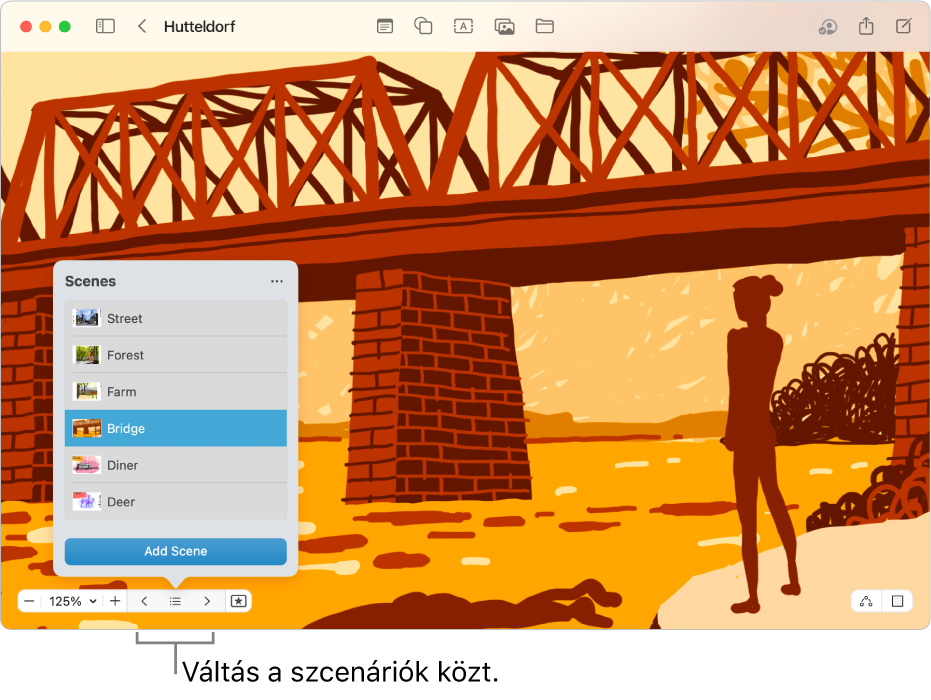
Jelenetek mentése
Nyissa meg a Freeform appot
 a Macen.
a Macen.Nyisson meg egy táblát, amely rendelkezik tartalommal.
Nagyítson és görgessen, amíg képkeretbe nem helyezi a tábla azon részét, amelyet első jelenetként szeretne a képernyőre helyezni.
Kattintson a
 gombra a tábla bal alsó sarkában, kattintson a
gombra a tábla bal alsó sarkában, kattintson a  gombra, majd kattintson a Jelenet hozzáadása lehetőségre.
gombra, majd kattintson a Jelenet hozzáadása lehetőségre.Ismételje meg a lépéseket, amíg az összes jelenetet nem rögzítette – helyezze a képkeretbe a következő jelenetet, koppintson a
 gombra, majd kattintson a Jelenet hozzáadása lehetőségre.
gombra, majd kattintson a Jelenet hozzáadása lehetőségre.Tipp: Nem szükséges sorrendben menteni őket. A rögzítés után szerkesztheti a sorrendjüket.
Jelenetek navigálása
Nyissa meg a Freeform appot
 a Macen.
a Macen.Nyisson meg egy táblát, amely mentett jeleneteket tartalmaz.
Kattintson a
 gombra, és tegye a következők bármelyikét:
gombra, és tegye a következők bármelyikét:Kattintson a
 gombra, majd kattintson arra a jelenetre, amelyikhez navigálni szeretne.
gombra, majd kattintson arra a jelenetre, amelyikhez navigálni szeretne.Kattintson a
 és
és  gombra a jelenetek közötti navigáláshoz.
gombra a jelenetek közötti navigáláshoz.
Megjegyzés: Az, hogy Ön és mások mit látnak, attól függ, hogy milyen eszközön tekintik meg a táblát. iPhone vagy iPad esetén az álló, illetve fekvő tájolás befolyásolhatja, hogy a jelenet milyen képkivágásban jelenik meg a nézetben.
Jelenetek szerkesztése
Nyissa meg a Freeform appot
 a Macen.
a Macen.Nyisson meg egy táblát, amely mentett jeleneteket tartalmaz.
Kattintson a
 gombra, majd kattintson a
gombra, majd kattintson a  gombra.
gombra.Vigye a mutatót egy jelenet fölé, kattintson a
 gombra, majd tegye a következők bármelyikét:
gombra, majd tegye a következők bármelyikét:A jelenet nevének módosítása: Válassza a Jelenet átnevezése lehetőséget, adjon meg új nevet, majd nyomja meg az Enter gombot.
A jelenet képkivágásának módosítása: Kattintson a Jelenet lecserélése lehetőségre. Az aktuális nézet felülírja a korábbi nézetet. Ha a lehetőség nem érhető el, módosítsa a keretben látható tartalmat.
A jelenet eltávolítása: Kattintson a Jelenet törlése gombra.
Ha módosítani szeretné a jelenetek megtekintési sorrendjét, kattintson egy jelenetre, és húzza el felfelé vagy lefelé.
Az összes jelenet nyomtatása vagy exportálása
Nyissa meg a Freeform appot
 a Macen.
a Macen.Nyisson meg egy táblát, amely mentett jeleneteket tartalmaz.
Tegye a következők egyikét:
Kattintson a Fájl > Jelenetek nyomtatása menüpontra, és kattintson a Nyomtatás lehetőségre.
Kattintson a Fájl > Jelenetek exportálása PDF-ként menüpontra, válassza ki a mentés helyét, és kattintson az Exportálás gombra.
Tipp: A nyomtatott jelenetek alapértelmezésben az Ön által használt eszköz méretéhez igazodnak. Ha az eredeti méretaránynak megfelelően szeretné kinyomtatni a jeleneteket, kattintson a Rögzítőeszköz lehetőségre a Freeform beállításaiban. (Előfordulhat, hogy a ![]() gombra kell kattintania a megjelenítéshez.)
gombra kell kattintania a megjelenítéshez.)
Egy jelenet nyomtatása vagy exportálása
Nyissa meg a Freeform appot
 a Macen.
a Macen.Nyisson meg egy táblát, amely mentett jeleneteket tartalmaz.
Kattintson a
 gombra, kattintson a
gombra, kattintson a  gombra, vigye a mutatót a jelenet neve fölé, kattintson a
gombra, vigye a mutatót a jelenet neve fölé, kattintson a  gombra, majd tegye a következők egyikét:
gombra, majd tegye a következők egyikét:Kattintson a Jelenet nyomtatása parancsra, és kattintson a Nyomtatás gombra.
Kattintson a Jelenet exportálása PDF-ként menüpontra, válassza ki a mentés helyét, és kattintson az Exportálás gombra.
Az összes együttműködő hozzáfér a táblára mentett összes jelenethez.